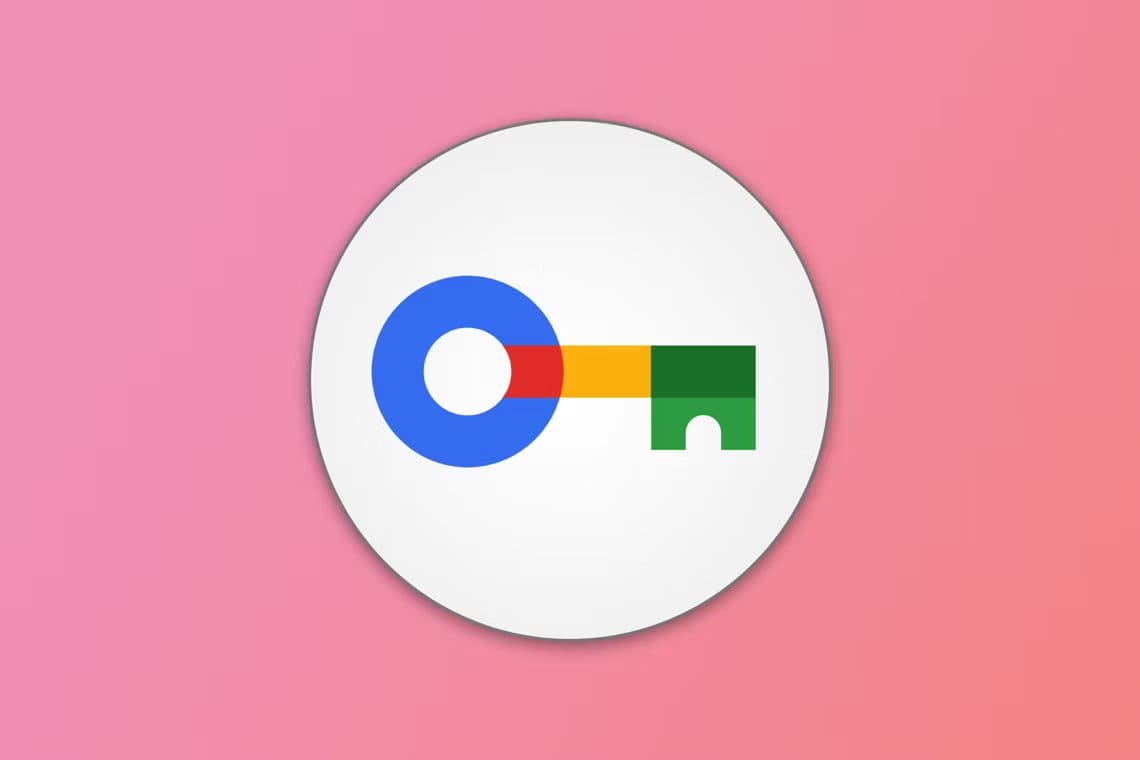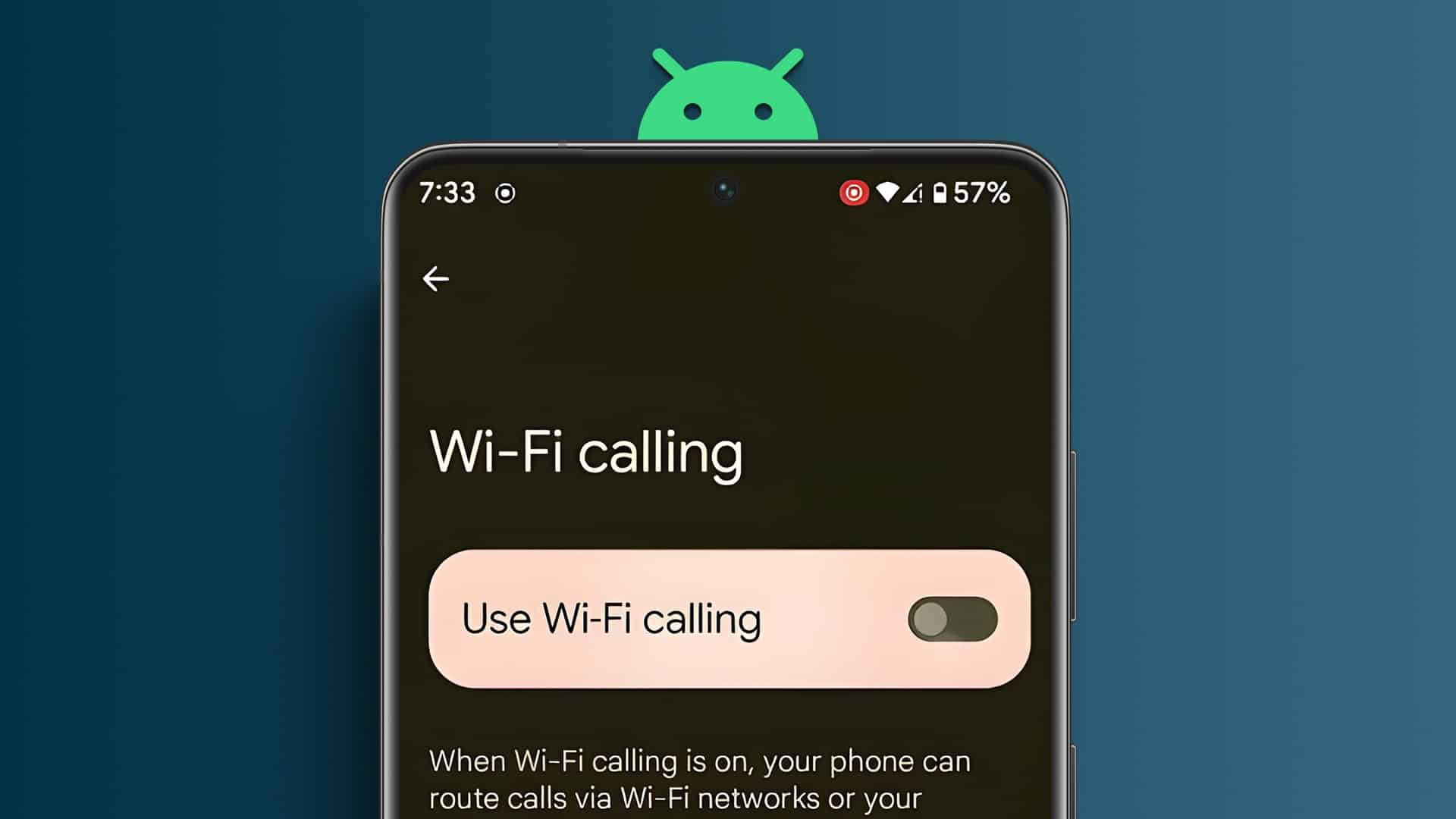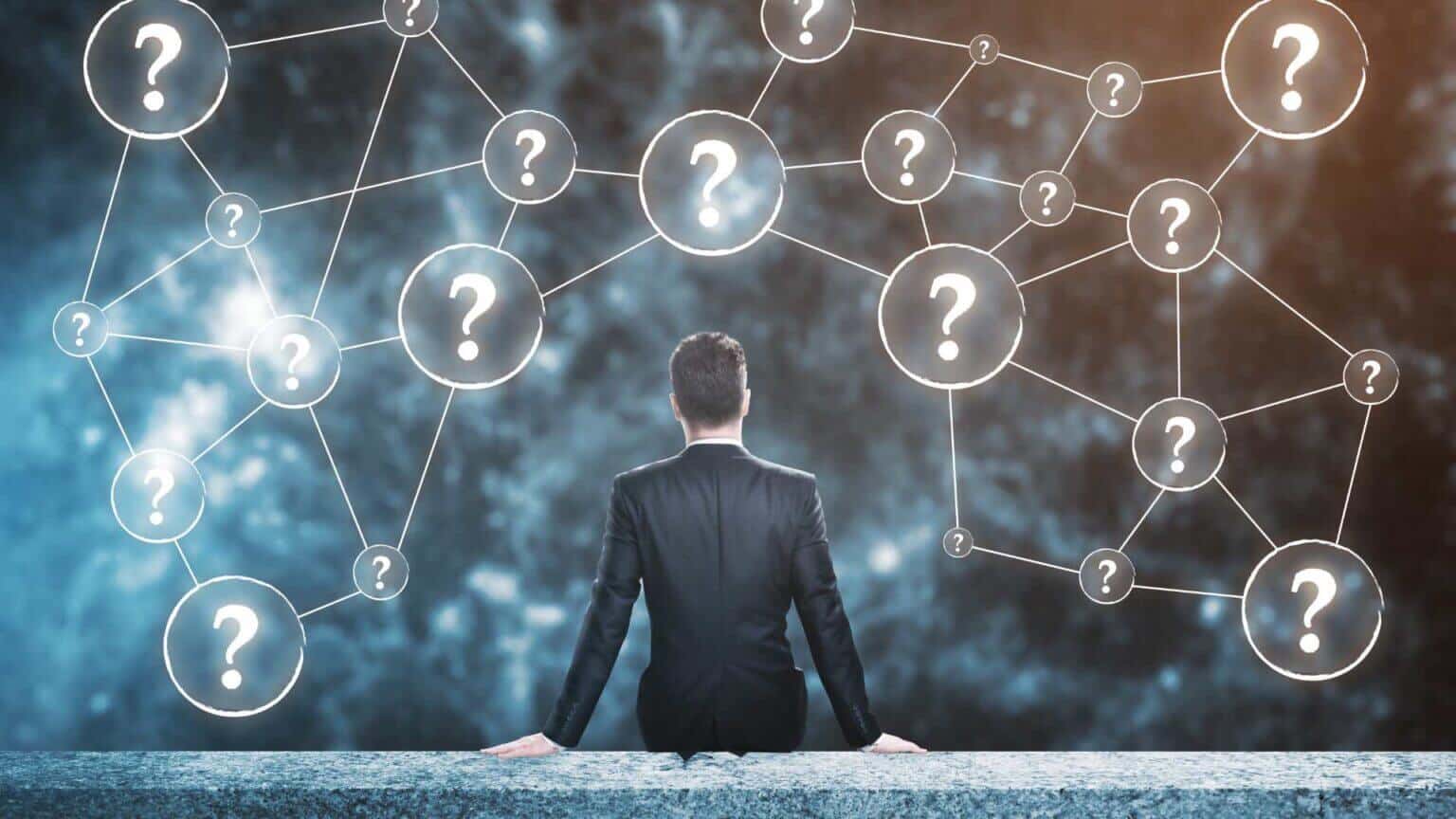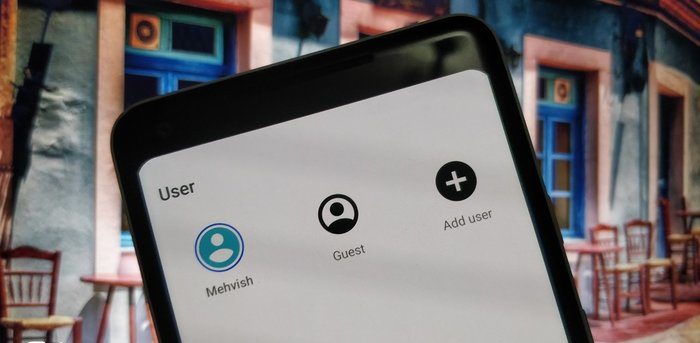Gboard-appen på Android gir en bedre tale-til-tekst-opplevelse enn standard tastatur-appen på iPhone. Tale-til-tekst-funksjonaliteten er bedre på Google Pixel-telefoner. Når du er opptatt med andre aktiviteter, trykk på mikrofonknappen og skriv inn et svar enkelt. Stemme til tekst som ikke fungerer på Android kan noen ganger forårsake problemer.
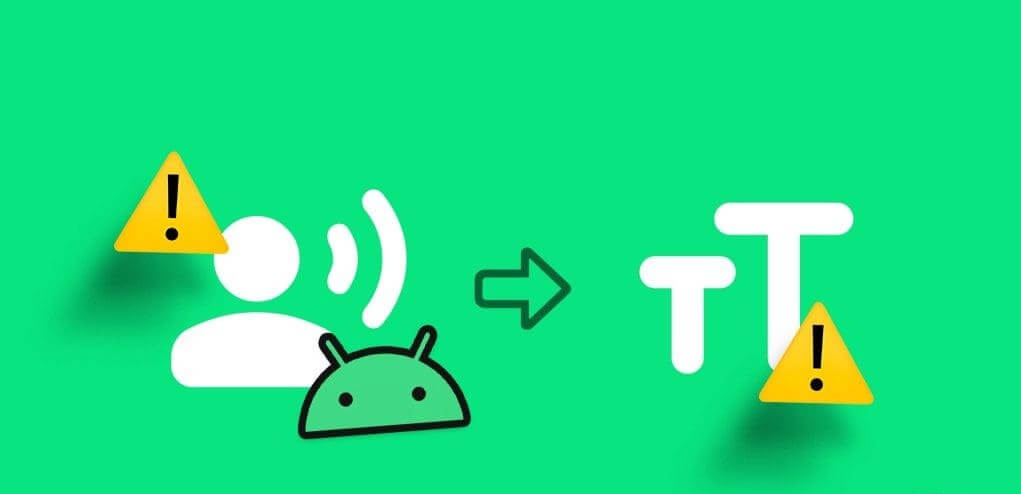
Å skrive via Google Voice er ganske nøyaktig på Android, og funksjonalitet som ikke fungerer som forventet kan føre til ubehagelige situasjoner. Før du skriver setningen manuelt, bruk triksene nedenfor for å fikse stemme til tekst slutter å virke på Android.
1. Sjekk mikrofontillatelsen på systemnivå
Har du deaktivert telefonens mikrofon av personvernhensyn? Når du gjør dette, vil ikke tastaturappen kunne oppdage talen din og konvertere den til tekst. du trenger å Aktiver mikrofonen på telefonen.
Trinn 1: åpen Innstillinger på Android-enheten din og gå til Sikkerhet og personvern.
Trinn 2: Lokaliser Personvern.
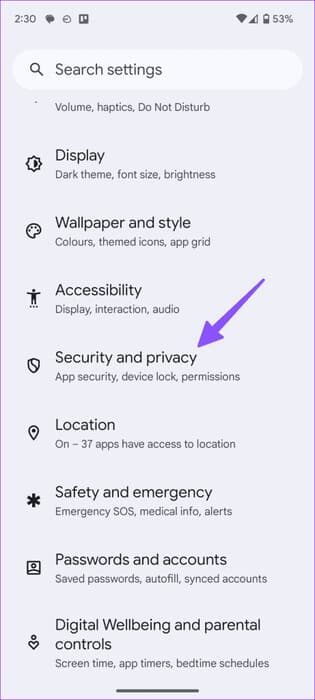
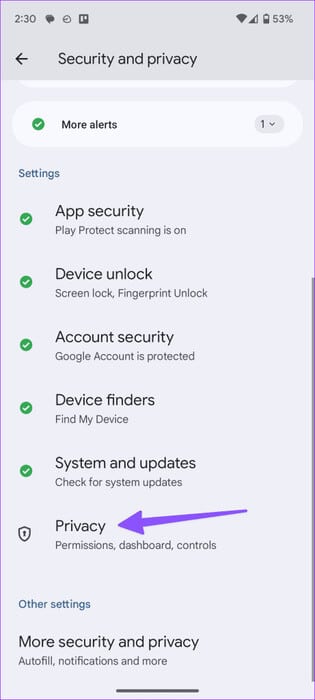
Steg 3: aktivere veksle Tilgang til mikrofonen.
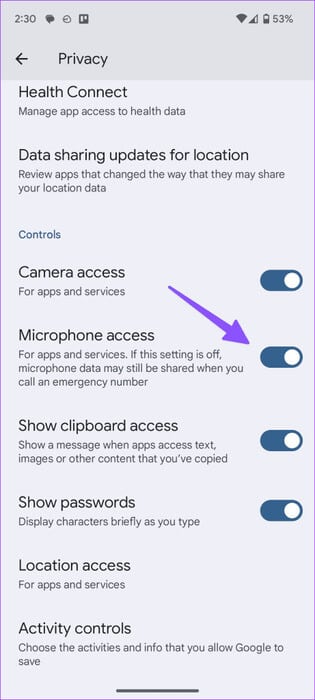
Du kan også sveipe ned fra startskjermen og aktivere mikrofonen via hurtigvekselmenyen.
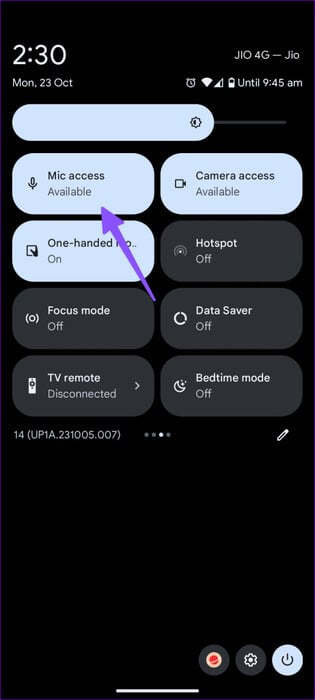
2. Sjekk mikrofontillatelsen for en app
.ا Nektet mikrofontillatelse i en bestemt app, vil den ikke kunne oppdage stemmen din og konvertere den til tekst. Du må aktivere mikrofontillatelse for appen.
Trinn 1: Trykk lenge på applikasjonen og åpne en meny Søknadsinformasjon.
Trinn 2: Lokaliser Tillatelser og trykk på mikrofon.
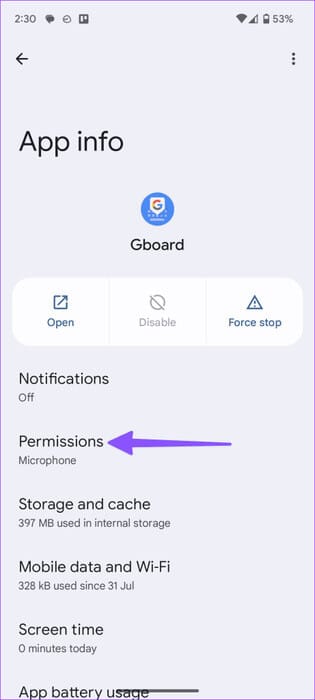
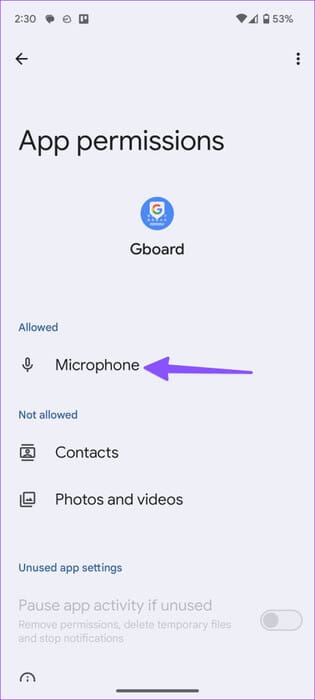
Steg 3: Klikk på alternativknappen ved siden av Tillat bare mens du bruker appen.
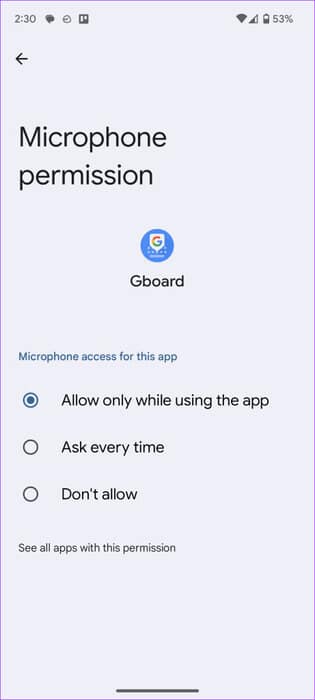
Start programmet på nytt og prøv igjen.
3. Rengjør mikrofonen
Hvis telefonens mikrofon er infisert med støv og rusk, kan systemet ha problemer med å fange opp talen din. Du bør rense telefonens mikrofon og prøve på nytt.
Sørg for å bruke bomullspinner for å rengjøre telefonens mikrofon. Du bør ikke bruke trykkluft, da det kan skade de indre delene av enheten.
4. Aktiver taleskriving
Folk bruker ofte tale-til-tekst-funksjonen med Gboard på Android. Du må aktivere taleskrivingsalternativet i Gboard-innstillingene.
Trinn 1: åpen Gboard og trykk på Innstillinger tannhjul.
Trinn 2: Lokaliser Stemmeskriving.
Steg 3: Aktiver veksling "Bruker stemmeskriving." Slå på bryteren "Legg til tegnsetting" også. Legger automatisk til tegnsetting når du bruker stemmeskriving.
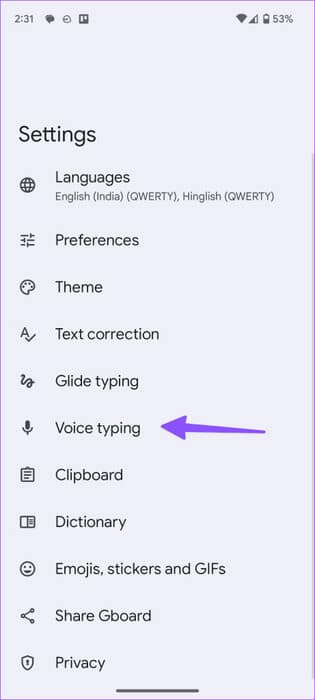
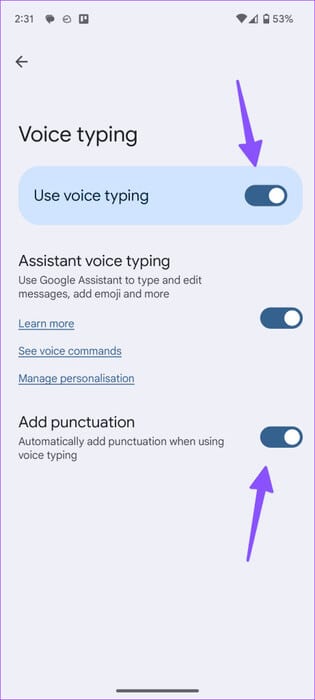
5. Last ned talegjenkjenningsspråk til enheten
Du må laste ned talegjenkjenningsspråk på enheten for å få bedre nøyaktighet når du bruker den i områder med lav nettverksstyrke. Her er hva du må gjøre.
Trinn 1: Åpne en app Innstillinger på Android og gå til systemet.
Trinn 2: Lokaliser Språk.
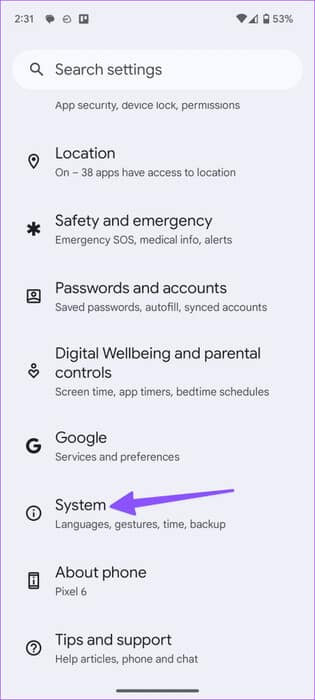
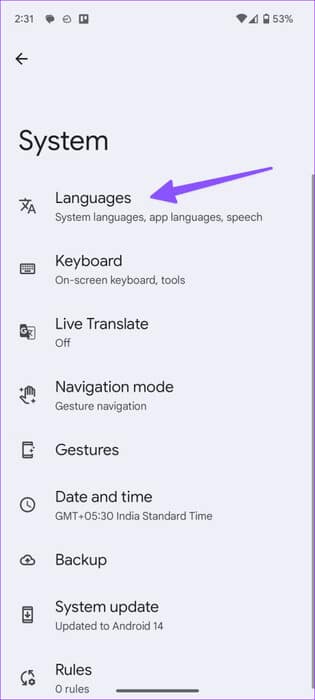
Steg 3: Klikk på Innstillinger utstyr Ved siden av taleinndata.
Trinn 4: Klikk på Legg til et språk.
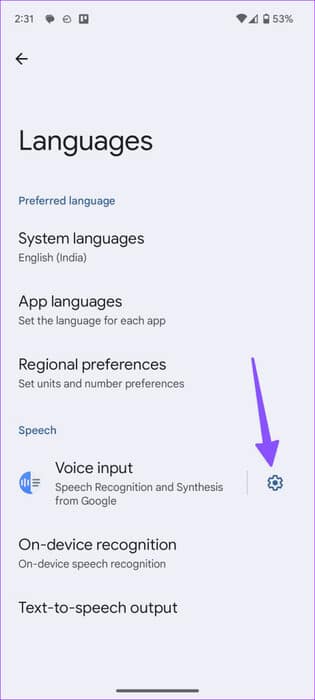
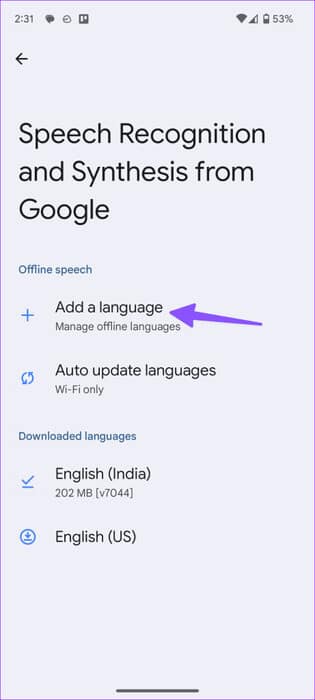
Trinn 5: nedlasting Lydpakker Relatert fra følgende liste. Du kan sjekke den totale størrelsen og versjonen nedenfor.
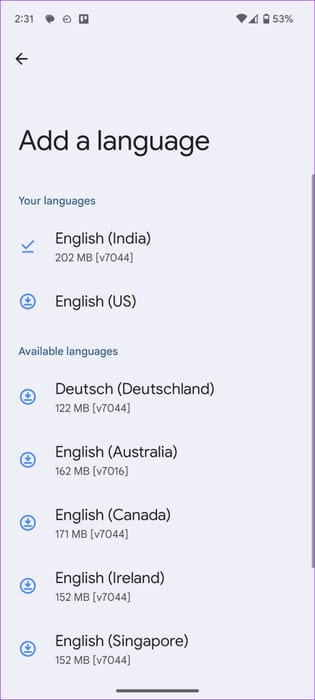
6. Aktiver tilpasning av taleskriving
Du må aktivere tilpasningsalternativer for stemmeskriving slik at systemet kan optimalisere taleskriving og skriving basert på Gboard-bruksmønstre og korreksjoner.
Systemet lagrer tekstene til det du sier og skriver på enheten din. Du kan alltid slette den fra Personvern-menyen.
Trinn 1: Gå til Gboard-innstillinger og åpne stemmeskriving (Se trinnene ovenfor).
Trinn 2: Klikk på Tilpasningshåndtering.
Steg 3: Aktiver bryteren "Tilpasset for deg."
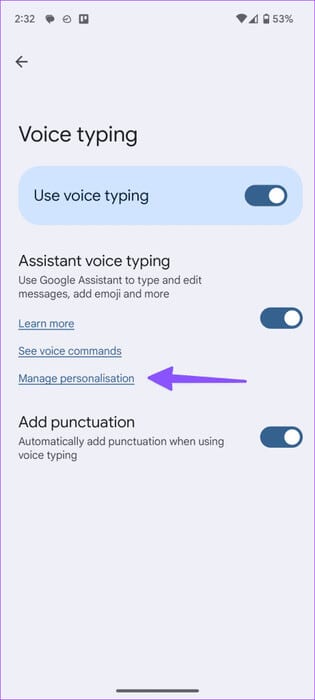
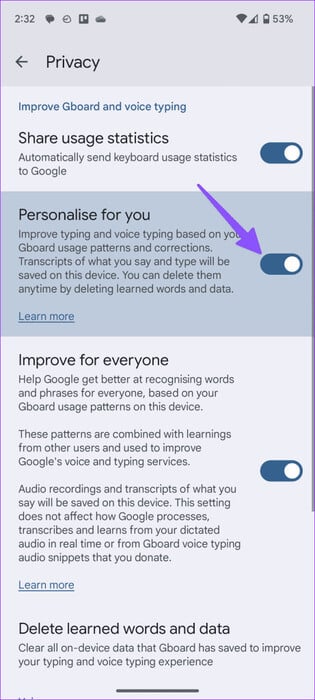
7. Tving stopp applikasjonen
Har du fortsatt problemer med å konvertere lyd til tekst i apper som Gboard? Du må tvinge til å stoppe appen og prøve på nytt.
Trinn 1: Trykk lenge på Gboard og åpne en liste Søknadsinformasjon.
Trinn 2: Lokaliser Stoppkraft. Klikk deretter på Liste De tre vertikale prikkene i øvre høyre hjørne og velg Avinstaller oppdateringer.
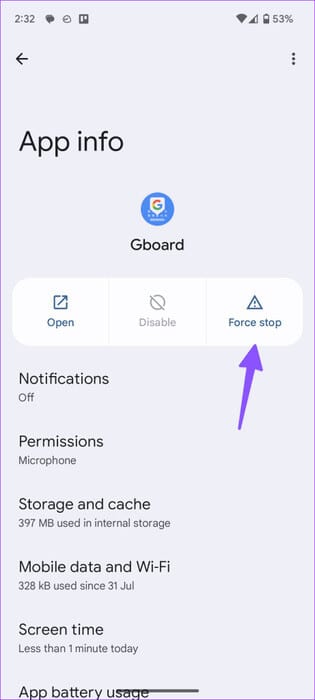
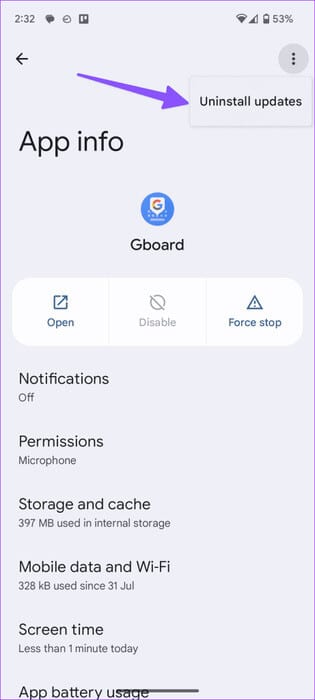
Hvis du legger merke til mystisk appatferd etter den siste oppdateringen, avinstaller oppdateringer fra appinfomenyen.
8. Oppdater apper
Den gamle Gboard-appen på Android-telefonen din kan forårsake talegjenkjenningsproblemer. Du bør oppdatere disse appene til den nyeste versjonen fra Play Store og prøve på nytt.
9. Oppdater systemprogramvaren
Utdatert systemprogramvare kan være hovedårsaken bak et problem "Google stemmeskriving fungerer ikke." Du bør installere den nyeste versjonen av Android på telefonen din ved å følge trinnene nedenfor.
Trinn 1: åpen Innstillinger og gå til systemet.
Trinn 2: Klikk på oppgradere programvare. Last ned og installer Siste programvare Bygget på telefonen din.
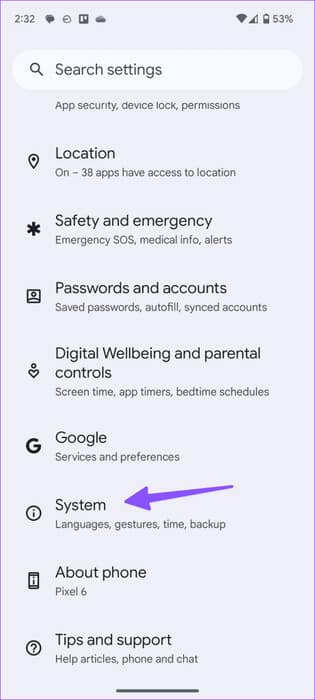
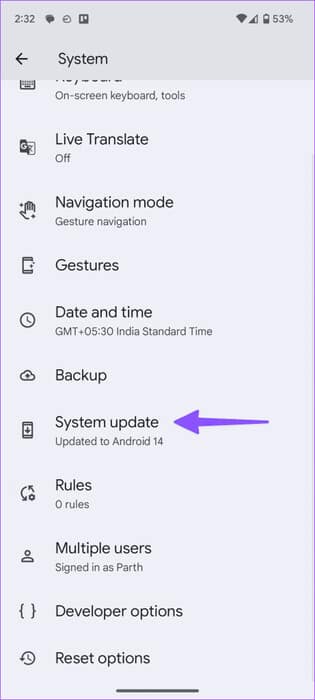
Nyt jevn samtale på Android
Google har installert talegjenkjenning på enheten på Android. Det er en essensiell funksjon for mange å skrive e-poster og lange setninger på farten. Klarte du å fikse problemet? «Tale til tekst fungerer ikke» På Android? Hvilket triks fungerte for deg? Del resultatene dine med oss i kommentarene nedenfor.